Wie Lädt Man Musik Von iPhone Ohne iTunes Herunter?
Oct 15, 2025 • Filed to: Datenübertragung auf das iPhone • Proven solutions
Es gibt etwa 700 Millionen iPhones, die von Menschen auf der ganzen Welt benutzt werden. Jedes wichtige Update und jede Änderung haben zu einer großartigen Lösung oder zu großen Problemen für iPhone-Benutzer geführt. Auch das Herunterladen von Musik auf ein iPhone ist ein großes Problem. Wenn Sie Musik auf Ihrem iPhone herunterladen möchten, haben Sie so ziemlich keine Optionen mehr ohne iTunes. In diesem Artikel werde ich 5 Möglichkeiten beschreiben, wie Sie lernen können, wie Sie Musik auf dem iPhone ohne iTunes herunterladen können.
- Teil 1. Musik auf dem iPhone ohne iTunes über Apple Music herunterladen
- Teil 2. Musik auf dem iPhone ohne iTunes von Dropbox herunterladen
- Teil 3. Musik auf dem iPhone ohne iTunes von Google Music herunterladen
- Teil 4. Musik auf dem iPhone ohne iTunes mit dem Dr.Fone - Telefon-Verwaltung übertragen und verwalten
- Teil 5. Musik auf dem iPhone ohne iTunes mit Media Monkey herunterladen
Teil 1. Musik auf dem iPhone ohne iTunes über Apple Music herunterladen
Musik-Streaming ist fantastisch, weil Sie jedes beliebige Lied hören können, ohne Speicherplatz auf Ihrem Handy zu verbrauchen. Aber wenn es um zellulare Daten geht, kann das Streaming von Musik eine sehr kostspielige Sache sein.
Wenn Sie ein Apple Music-Abonnement und die iCloud-Musikbibliothek aktiviert haben, können Sie jeden Song, jede Wiedergabeliste oder jedes Album einfach auf Ihr iPhone herunterladen und offline anhören. Folgen Sie einfach diesem Prozess, um zu erfahren, wie Sie Musik ohne iTunes über Apple Music auf das iPhone laden können:
Schritt 1: Starten Sie die App "Musik" über den Startbildschirm Ihres iPhones.
Schritt 2: Gehen Sie zu dem Lied, Album oder der Wiedergabeliste, das/die Sie herunterladen möchten.
Schritt 3: Drücken Sie den Button "mehr", die wie einige Punkte auf der rechten Seite des Musiknamens aussieht.
Schritt 4: Tippen Sie auf "Offline verfügbar machen".
Schritt 5: Der Download-Prozess beginnt und Sie können den Download-Status in der Download-Leiste oben auf dem Bildschirm Ihres iPhones sehen.
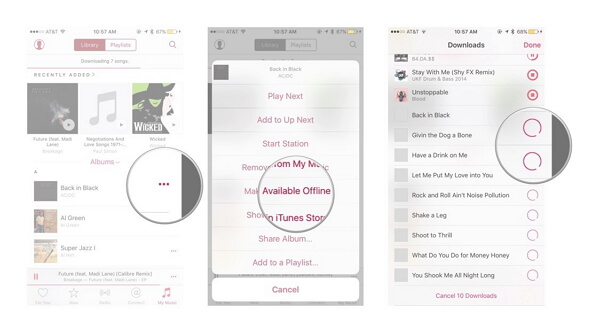
Teil 2. Musik auf dem iPhone ohne iTunes von Dropbox herunterladen
Sie können ganz einfach lernen, wie Sie Lieder ohne iTunes aus Dropbox auf das iPhone laden können. Folgen Sie einfach diesen Prozess:
Schritt 1: Melden Sie sich für ein Dropbox-Konto an. Denn Sie können Ihre Lieder ganz einfach auf Ihr Dropbox-Konto hochladen und über Ihr iPhone abspielen.
Schritt 2: Laden Sie die Software Dropbox herunter und installieren Sie sie auf Ihrem PC. Dadurch wird ein Dropbox-Ordner auf Ihrem PC erstellt. Wenn Sie eine Datei in diesem Ordner aufbewahren, wird sie automatisch in den Speicher Ihres Dropbox-Kontos hochgeladen.
Schritt 3: Kopieren Sie alle Musik, die Sie herunterladen möchten, auf Ihr iPhone und fügen Sie sie zum Dropbox-Ordner Ihres PC hinzu.
Schritt 4: Warten Sie auf das Hochladen der Lieder. Sie können Ihren Fortschritt im Dropbox-Menü der Taskleiste sehen. Es hängt völlig von Ihrer Internetverbindung ab und davon, wie viele Dateien Sie hochgeladen haben.
Schritt 5: Laden Sie die Dropbox-App auf Ihr iPhone aus dem App Store herunter. Der Download ist völlig kostenlos. Danach melden Sie sich nach der Installation der App von Ihrem iPhone aus bei Ihrem Dropbox-Konto an.
Schritt 6: Tippen Sie auf das Lied, das Ihnen gefällt, und Dropbox beginnt, es zu streamen. Wenn Sie das Lied zum Offline-Hören speichern möchten, müssen Sie das Lied, das Sie auf dem Gerät behalten möchten, von links nach rechts streichen und den "Stern" drücken, um das Lied als Favorit zu markieren. Dadurch wird das Lied für das Offline-Hören gespeichert.
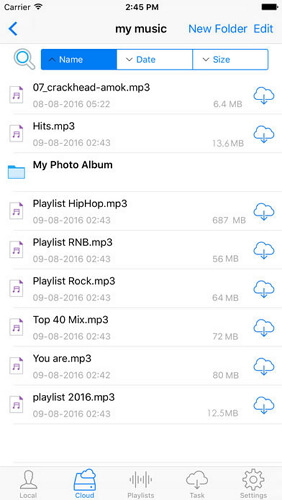
Teil 3. Musik auf dem iPhone ohne iTunes von Google Music herunterladen
Sie können Musik ganz einfach ohne iTunes von Google Music auf das iPhone übertragen. Folgen Sie einfach diesem einfachen Verfahren, um zu erfahren, wie Sie Musik ohne iTunes oder Computer auf das iPhone laden können:
Schritt 1: Melden Sie sich für ein Google-Konto an, falls Sie noch keines haben. Wenn Sie ein Google Mail- oder YouTube-Konto haben, dann haben Sie es bereits, Sie müssen kein neues Konto erstellen. Mit einem Google-Konto können Sie bis zu 50.000 Lieder kostenlos in Ihr Google Play Music-Konto hochladen. Dann können Sie diese Lieder mit der Google Play Music-App auf Ihrem iPhone von überall her streamen. Sie müssen sich bei Google Play Music unter music.google.com anmelden.
Schritt 2: Laden Sie das Werkzeug Google Music Manager herunter, installieren Sie es auf Ihrem PC und melden Sie sich mit Ihrem Google-Konto beim Programm an. Gehen Sie nach der Anmeldung zu der Option "Lieder auf Google Play hochladen".
Schritt 3: Wählen Sie einen beliebigen Ordner aus, den Sie nach Musik scannen möchten.
Schritt 4: Sie können auch entscheiden, ob Sie möchten, dass Google Music die Lieder automatisch hochlädt. Mit dieser automatischen Upload-Funktion hält der Musik-Manager Ihre Musiksammlung immer auf dem neuesten Stand.
Schritt 5: Warten Sie, bis Ihre gesamte Musik ordnungsgemäß hochgeladen wurde. Dann können Sie die Google Play Music-App auf Ihrem Handy installieren und sich über diese App in Ihrem Google-Konto anmelden, um Ihre Musik jederzeit anhören zu können. Sie können die Musiktitel auch herunterladen, um sie offline anzuhören.
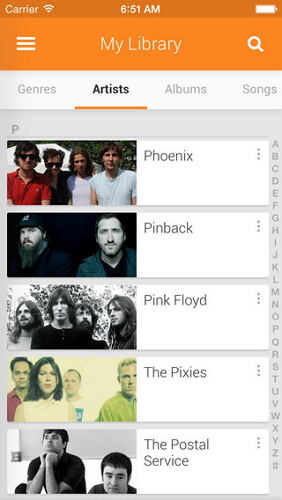
Teil 4. Musik auf dem iPhone ohne iTunes mit dem Dr.Fone - Telefon-Verwaltung übertragen und verwalten
Sie können Musik auf dem iPhone mit Dr.Fone - Telefon-Verwaltung (iOS) ohne iTunes einfach übertragen und verwalten. Es ist ein großartiges Werkzeug, mit dem Sie Musik innerhalb von Sekunden vom PC auf das iPhone übertragen können. Bitte folgen Sie diesen Prozess genau:
Schritt 1: Laden Sie das Werkzeug Dr.Fone - Telefon-Verwaltung (iOS) auf Ihren PC herunter und führen Sie das Programm aus. Sie müssen auch Ihr iPhone über ein Datenkabel mit Ihrem PC verbinden.
Schritt 2: In der Startseite von Dr.Fone sehen Sie eine Option mit dem Namen "Musik". Klicken Sie auf diese Option und dann sehen Sie das Musikverwaltungsfenster. Nun müssen Sie auf "Hinzufügen" klicken und dann "Datei oder Ordner hinzufügen" auswählen.
Schritt 3: Es liegt ganz bei Ihnen, ob Sie einige ausgewählte Lieder zum Importieren auf Ihr iPhone auswählen oder einen ganzen Ordner übertragen möchten.
Schritt 4: Am Ende müssen Sie Ihren Computer durchsuchen und die Lieder oder Ordner auswählen, die Sie auf Ihr iPhone importieren möchten, indem Sie auf "Öffnen" klicken. Die Übertragung wird automatisch abgeschlossen.

Dr.Fone - Telefon-Verwaltung (iOS)
Herunterladen und Verwalten von Musik auf dem iPhone ohne iTunes
- Übertragen, verwalten, exportieren/importieren Sie Ihre Musik, Fotos, Videos, Kontakte, SMS, Apps, etc.
- Sichern Sie Ihre Musik, Fotos, Videos, Kontakte, SMS, Apps etc. auf dem Computer und stellen Sie sie einfach wieder her.
- Übertragen Sie Musik, Fotos, Videos, Kontakte, Nachrichten etc. von einem Smartphone auf ein anderes.
- Übertragen Sie Medien zwischen iOS-Geräten und iTunes.
- Vollständig mit iOS 7, iOS 8, iOS 9, iOS 10, iOS 11, iOS 12, iOS 13 und iPod kompatibel.

Teil 5. Musik auf dem iPhone ohne iTunes mit Media Monkey herunterladen
Media Monkey ist ein großartiger und berühmter Musik-Player und Manager für die Windows-Plattform. Sie können ihn auch verwenden, um Ihre Musik mit dem iPhone zu synchronisieren, indem Sie diese einfachen Schritte befolgen:
Schritt 1: Laden Sie Media Monkey herunter und installieren Sie es auf Ihrem PC.
Schritt 2: Laden Sie einige iTunes-Dienste herunter, die Sie benötigen werden. Sie können iTunes auch wie gewohnt herunterladen, wenn Sie Ihre Daten verwalten möchten. Sie müssen das iTunes-Installationsprogramm herunterladen. Dann müssen Sie die Datei "iTunesSetup.exe" (oder "iTunes64Setup.exe") in "iTunesSetup.zip" (oder "iTunes64Setup.zip") umbenennen. Dann müssen Sie auf die .zip-Datei doppelklicken, um sie zu öffnen und msi (oder AppleMobileDeviceSupport64.msi) zu finden. Ziehen Sie diese Datei auf Ihren Desktop. Installieren Sie den Verbindungsdienst auf Ihrem PC. Laden Sie nun QuickTime herunter und installieren Sie es auf Ihrem PC.
Schritt 3: Öffnen Sie Media Monkey auf Ihrem PC, während Ihr iPhone mit ihm verbunden ist. Wählen Sie dann iPhone aus dem linken Menü, das Ihnen die Zusammenfassung Ihres iPhone-Speichers anzeigt.
Schritt 4: Klicken Sie nun auf den Reiter "Automatische Synchronisierung", um auszuwählen, ob die Lieder, die Sie nicht für die Synchronisierung mit dem iPhone ausgewählt haben, gelöscht werden sollen oder nicht, und ob das iPhone automatisch synchronisiert werden soll, wenn es verbunden wird.
Schritt 5: Gehen Sie zum Reiter "Optionen", um die Einstellungen zum Importieren der Lieder, Albumcover und andere Optionen zu bearbeiten.
Schritt 6: Sie können Ihre gesamte Musik zur Media Monkey-Bibliothek hinzufügen, so dass Sie sie mit den Werkzeugen verwalten können. Media Monkey wird auch Ihre Ordner überwachen, um die Bibliothek auf dem neuesten Stand zu halten.
Schritt 7: Sie können Musik mit Ihrem iPhone synchronisieren. Klicken Sie mit der rechten Maustaste auf einen Song und wählen Sie "Senden an" und dann "Ihr iPhone". Sie können auch Ihr Gerät auf dem Reiter "Automatische Synchronisierung" auswählen und dann Künstler, Alben, Genres und Wiedergabelisten auswählen, um sie synchron zu halten. Dann müssen Sie auf "Übernehmen" klicken, um Ihre Auswahl zu speichern.
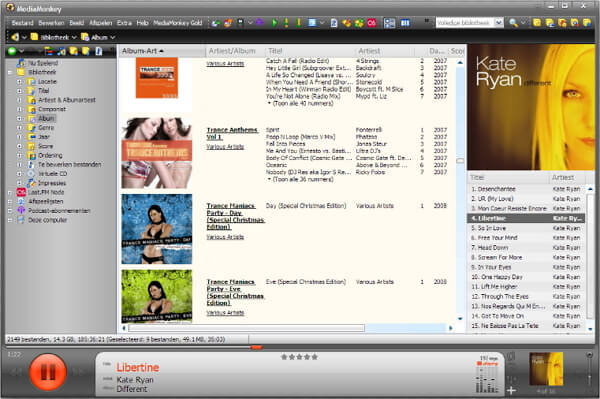
Fazit
Es gibt viele Möglichkeiten, wie Sie Musik auf dem iPhone ohne iTunes herunterladen können, aber die stabilste und effektivste Methode ohne Datenverlust ist Dr.Fone - Telefon-Verwaltung (iOS). Dieses Werkzeug ist eine All-in-one-Lösung, wenn Sie Daten auf ein beliebiges iPhone oder Android-Gerät übertragen oder verwalten möchten. Dieser Artikel gibt Ihnen 5 einfache und nützliche Möglichkeiten an die Hand, mit denen Sie auf einfache Weise Musik auf Ihr iPhone herunterladen können, ohne iTunes zu benutzen.
iPhone-Musikübertragung
- Musik auf iPhone übertragen
- 1.Musik vom Computer auf das iPhone laden
- 2.Musik vom Computer zum iPhone hinzufügen
- 3.Musik vom Laptop auf das iPhone übertragen
- 4.Musik vom iPod auf das iPhone übertragen
- 5.Musik vom Computer auf das iPhone übertragen
- Audiomedien auf iPhone übertragen
- Musik vom iPhone auf den PC übertragen
- Musik auf iOS herunterladen
- Musik zu iTunes übertragen
- Weitere Tipps zur iPhone Musiksynchronisation

Allrounder-Lösung für Smartphone




















Julia Becker
chief Editor
Kommentare